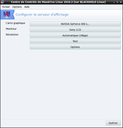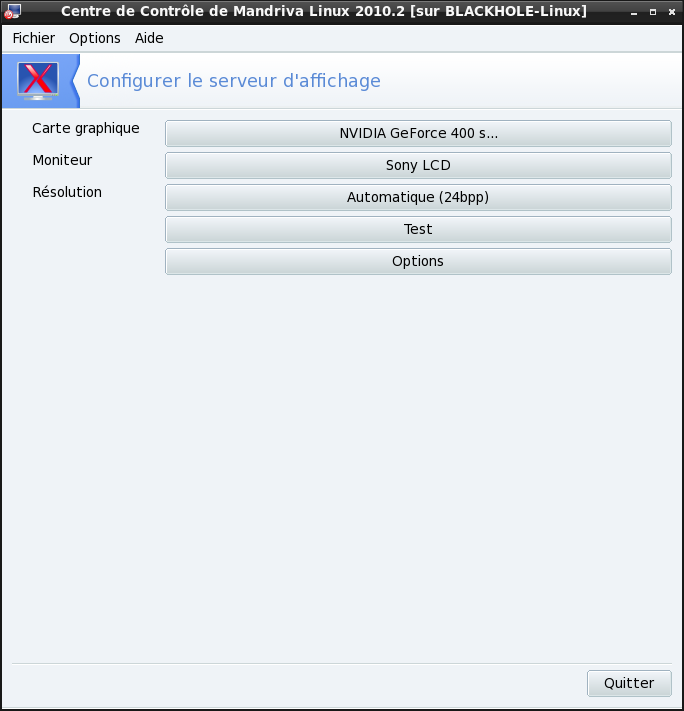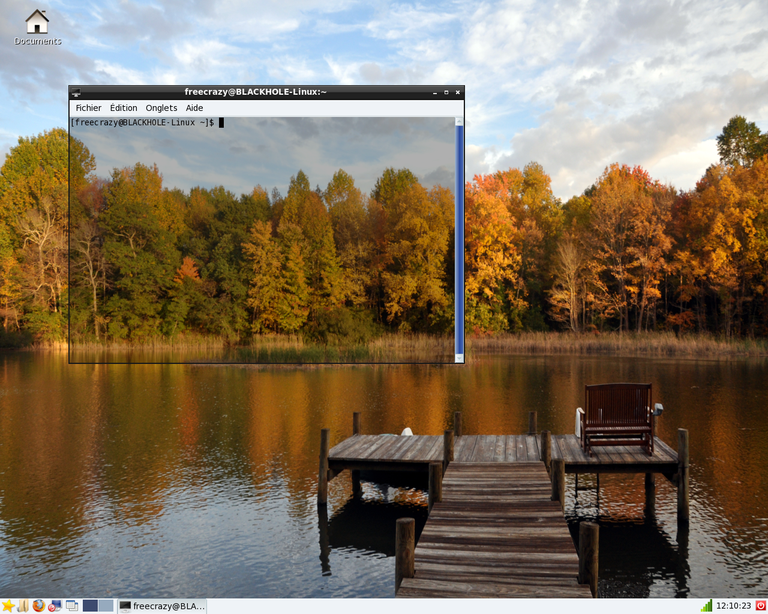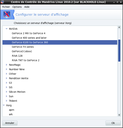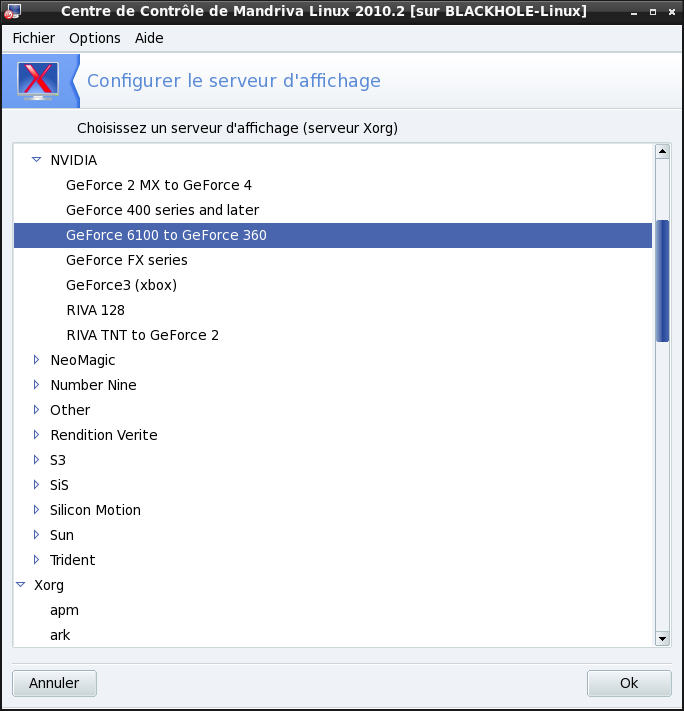00 - Bureau en 1920x1080
Le bureau à la mise en route en résolution maxi 1920x1080
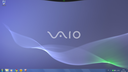
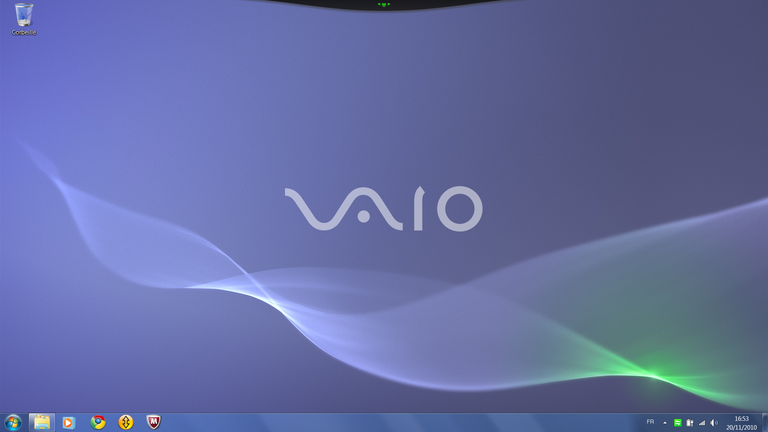
01 - Bureau en 1600x900
Le bureau en résolution 1600x900. Les caractères sont plus lisibles.
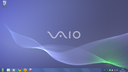
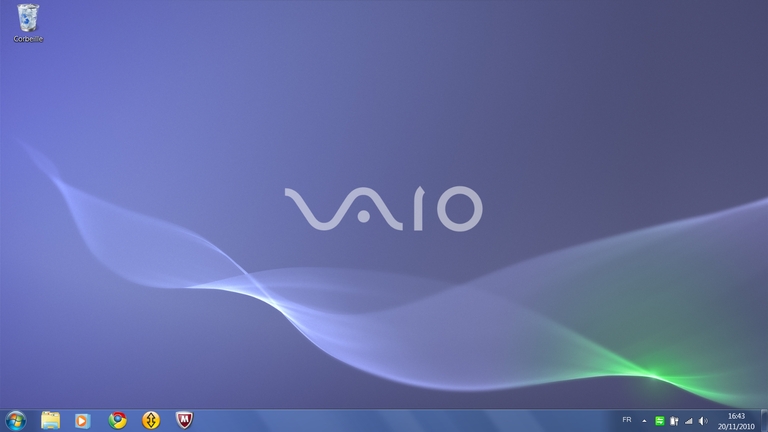
02 - Bureau avec un plus VAIO
Un dock comme pour un Mac, mais en haut.

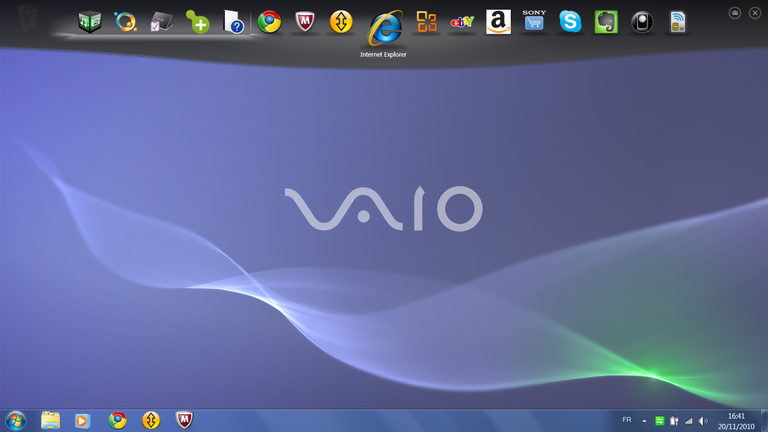
03 - Bureau avec un plus VAIO
Le VAIO Gate est paramétrable, comme on peut le voir ici.

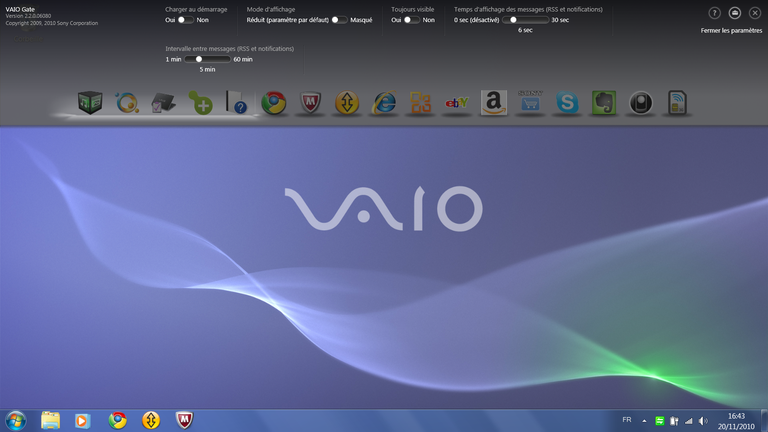
04 - Capacité du Disque Dur
Vue des propriétés du Disque Dur
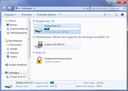
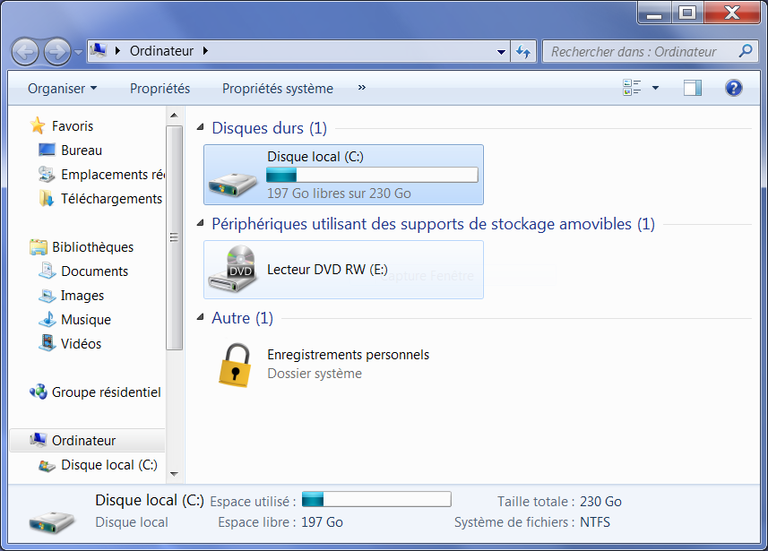
05 - Détails des partitions
Paramétrage d'usine des partitions

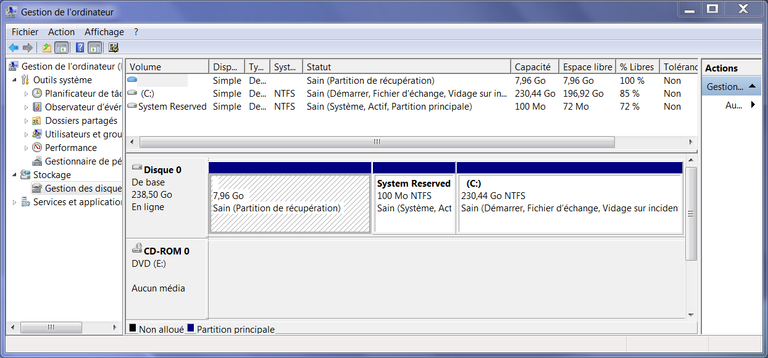
06 - Détails des partitions (2)
Les partitions telles que je les veux.
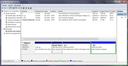
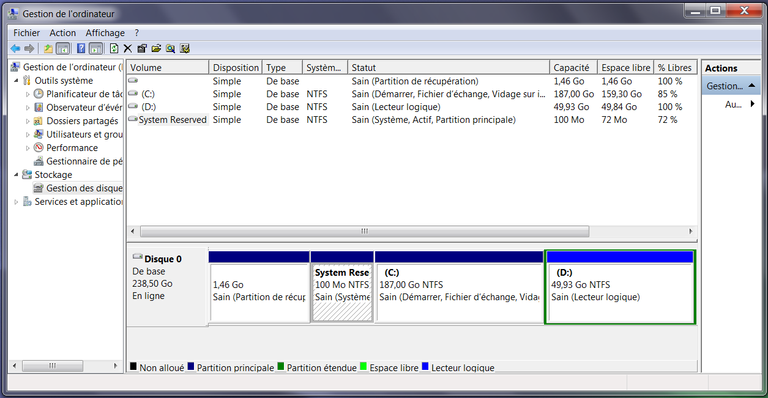
Mon Vaio
Photo du VAIO, certes repris sur le site Sony, mais correspond à mon modèle.


Indice de performance de mon VAIO
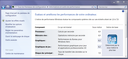
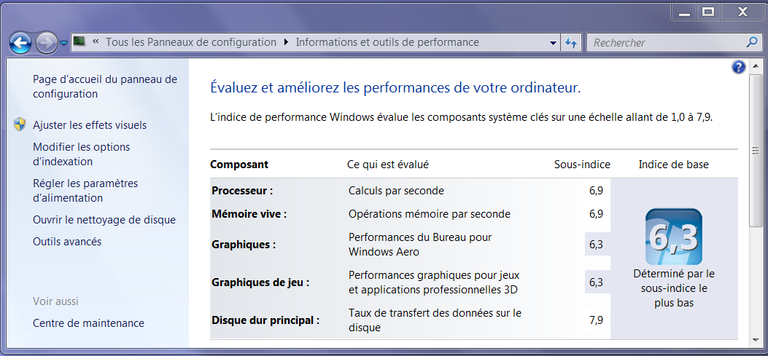
Bureau LXDE
Bureau LXDE sous Mandriva 2010.1 avec un peu de paramétrage sur le terminal et sur l'arrière plan.

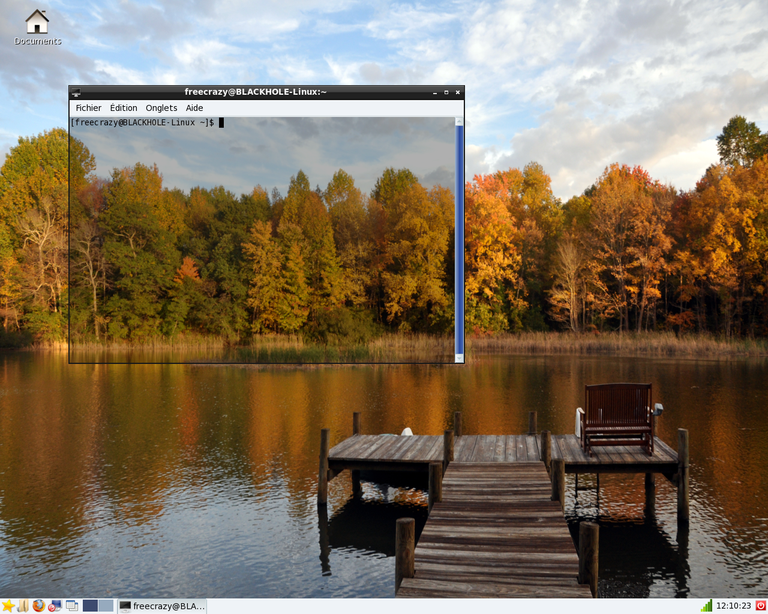
01 - VAIO-Care
La mise à jour préalable du logiciel VAIO Care
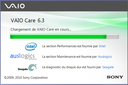
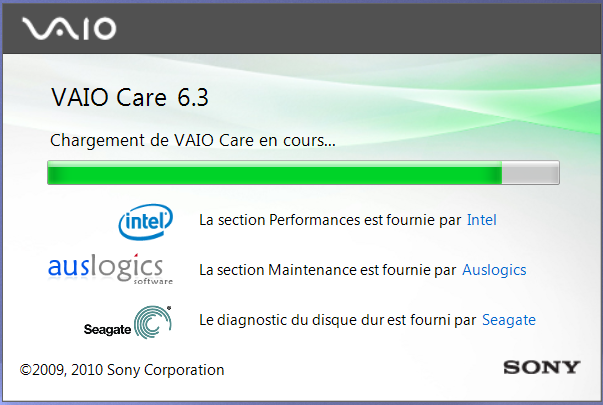
02 - VAIO - Care
Choix "Créer un Média de Réinstallation"
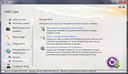
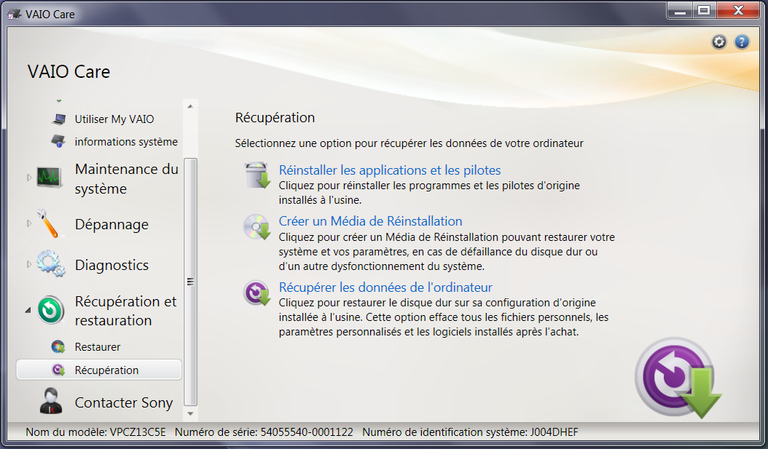
03 - VAIO - Care
Créer un Média de Réinstallation. Une fois fait ce qui est écrit, passer au suivant.
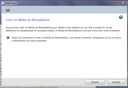
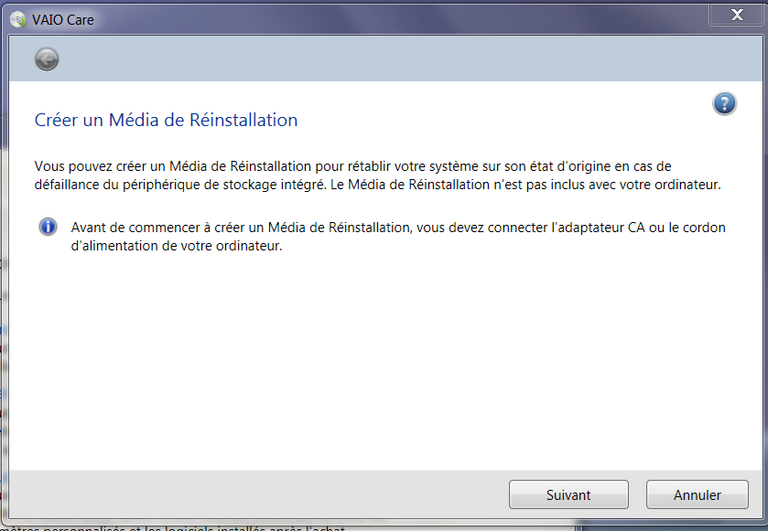
04 - VAIO - Care
Choix du type de média. Pour ma part, j'ai choisi la clé USB
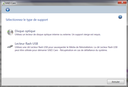
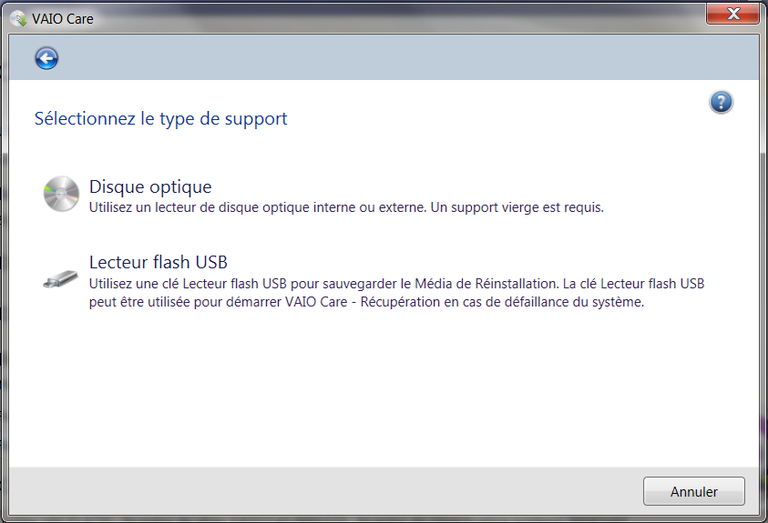
05 - VAIO - Care
Les avertissements d'usage.
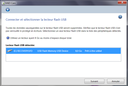
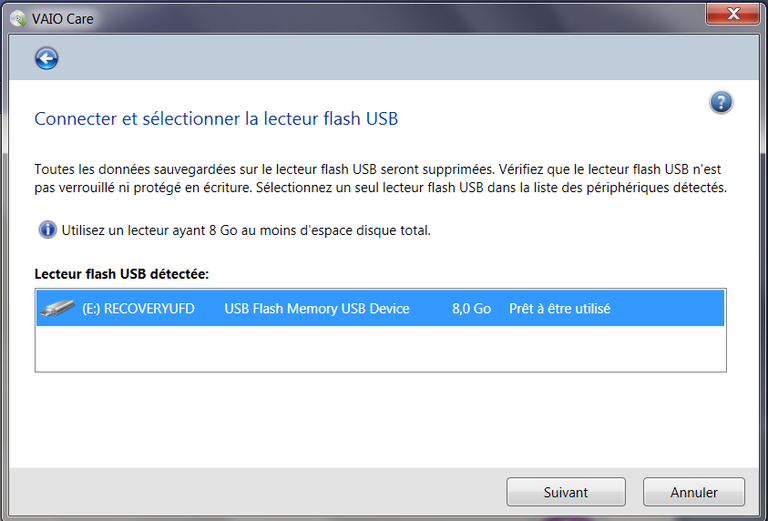
06 - VAIO - Care
On y est presque, dernier avertissement, et une fois que l'on est vraiment sûr, on clique sur "Créer un rapport"
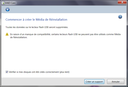
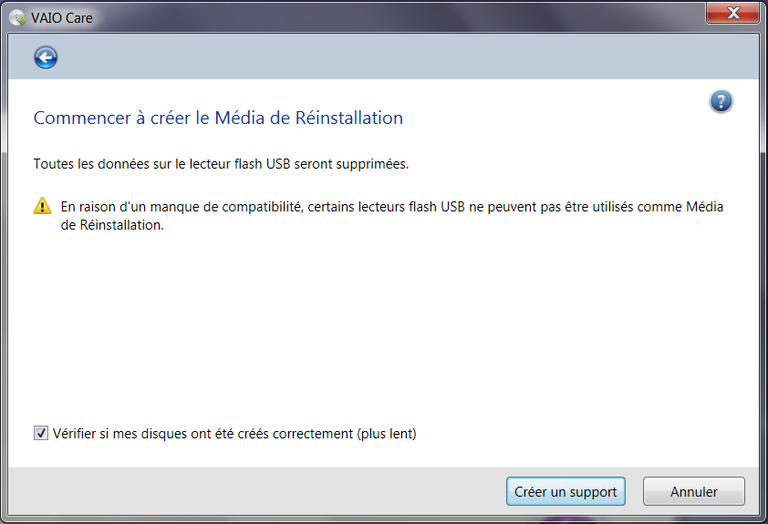
07 - VAIO - Care
C'est parti, la création du média est en cours. Bien évidemment cela commence par le formatage.
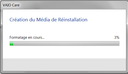
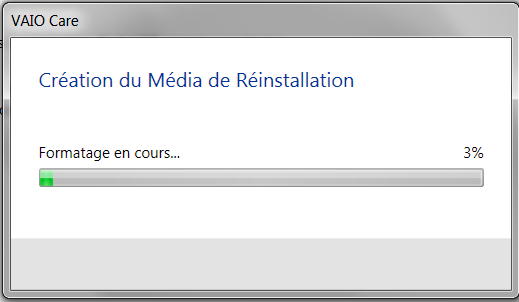
08 - VAIO - Care
Fini ! Dernières recommandations. On peut jeter un œil sur "Plus d'informations"
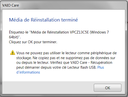
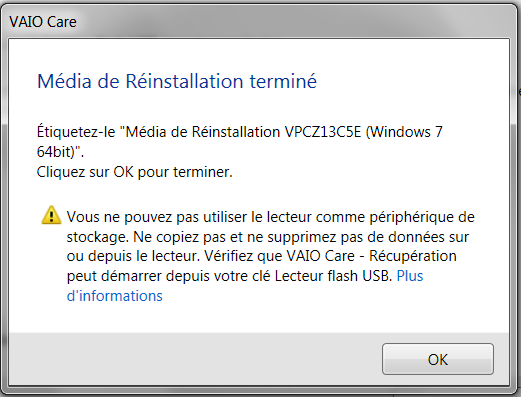
09 - VAIO - Care
Voilà ce que vous donne le "Plus d'informations" de la fenêtre précédente.
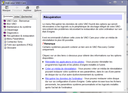
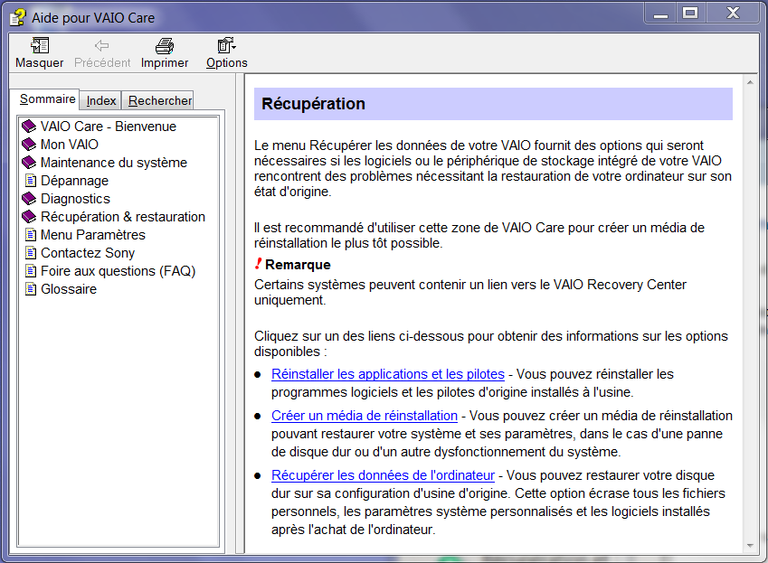
01 - EasyBCD
EasyBCD à l'ouverture, montrant les entrées qu'il a trouvées, donc ici 1 seule, celle de W7.
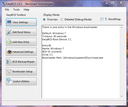
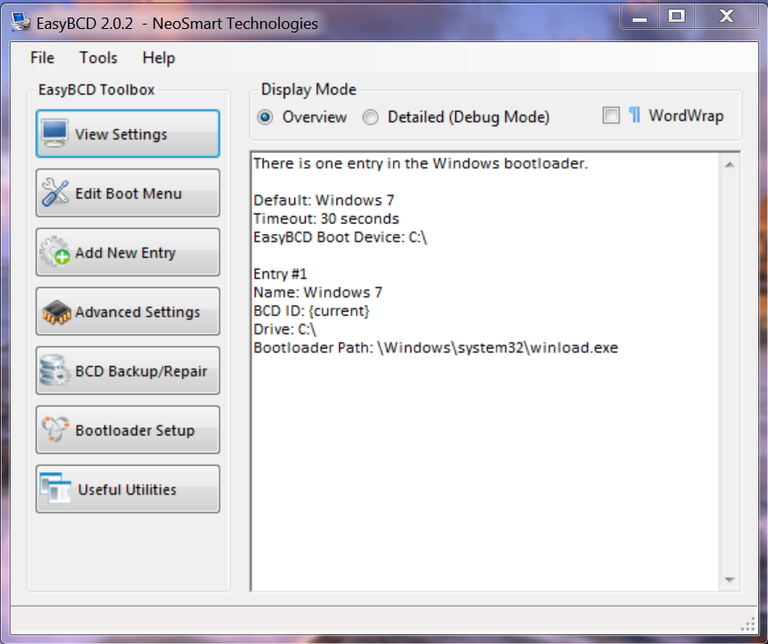
02 - EasyBCD - "Add New Entry"
Cliquer sur "Add New Entry" ce qui va nous permettre ... d'ajouter une nouvelle entrée.
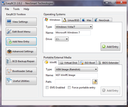
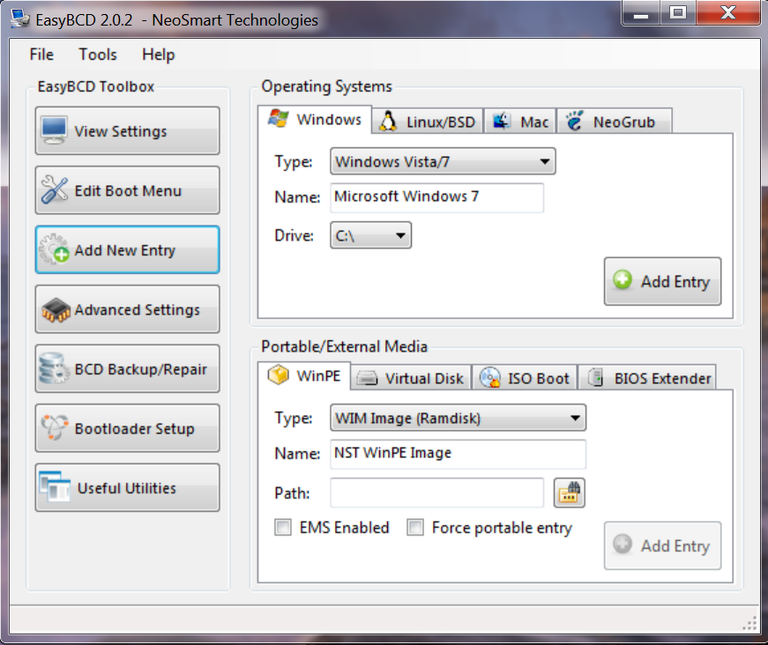
03 - EasyBCD - Onglet "Linux/BSD"
Comme on ajoute un Linux, allons sur l'onglet "Linux/BSD"
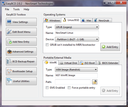
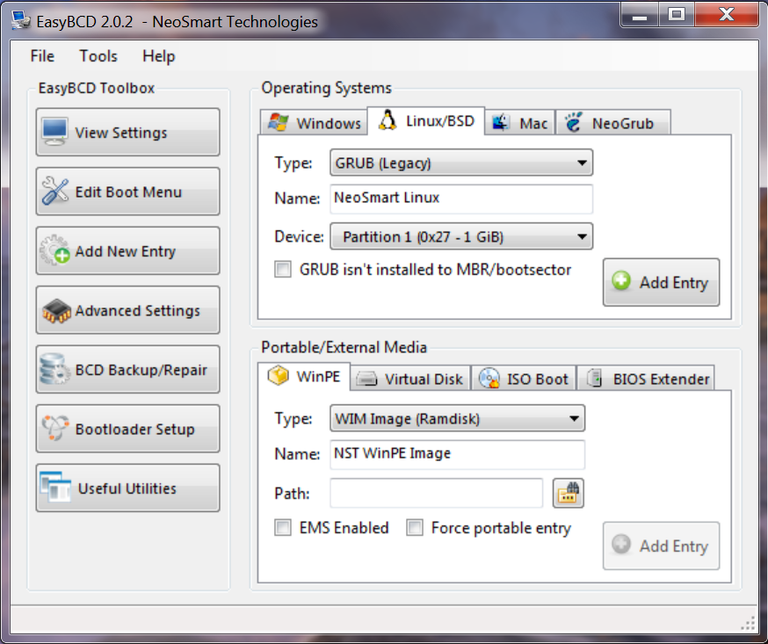
04 - EasyBCD - Paramétrages
Il nous faut maintenant indiquer les paramétrages de notre nouvelle entrée
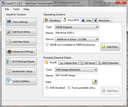
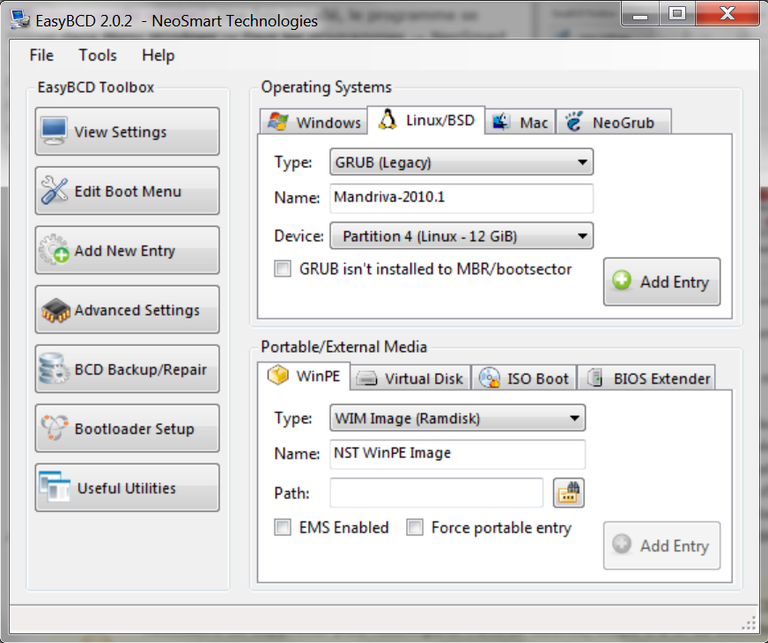
05 - EasyBCD - Paramétrages Suite
Encore une case à cocher, celle pour dire que "GRUB isn't installed to MBR/bootsector"
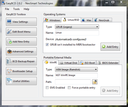
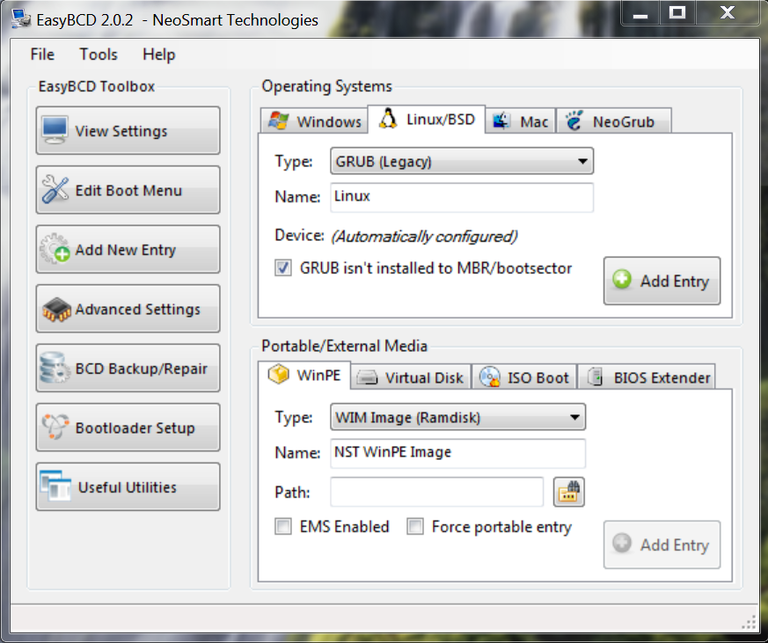
06 - EasyBCD - Et voilà
Et voilà ce que cela donne.
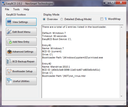
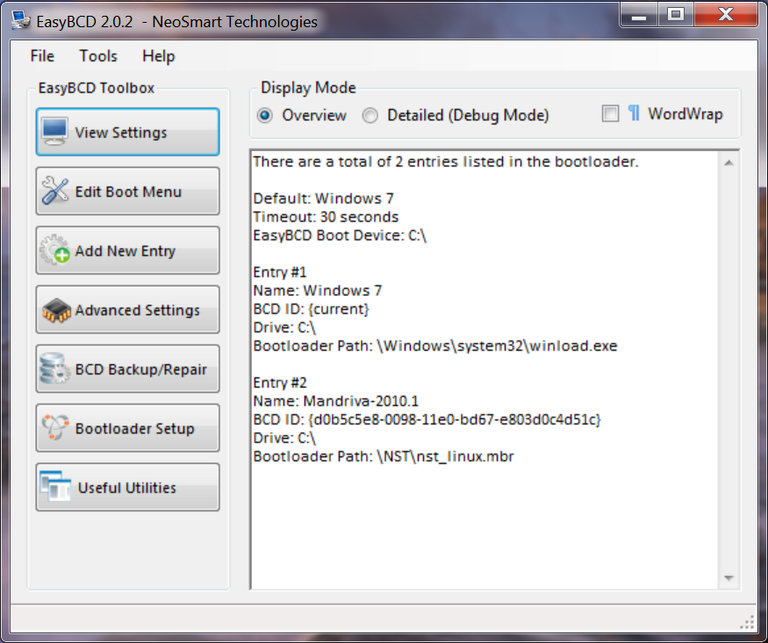
01 - Carte graphique détectée par défaut
Sur mon VAIO, voici ce que me détecte Mandriva 2010.1 comme carte graphique. Cela semble correct puisque mon VAIO a une GeForce GT 330M. Malheureusement cela plante.
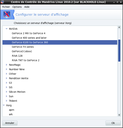
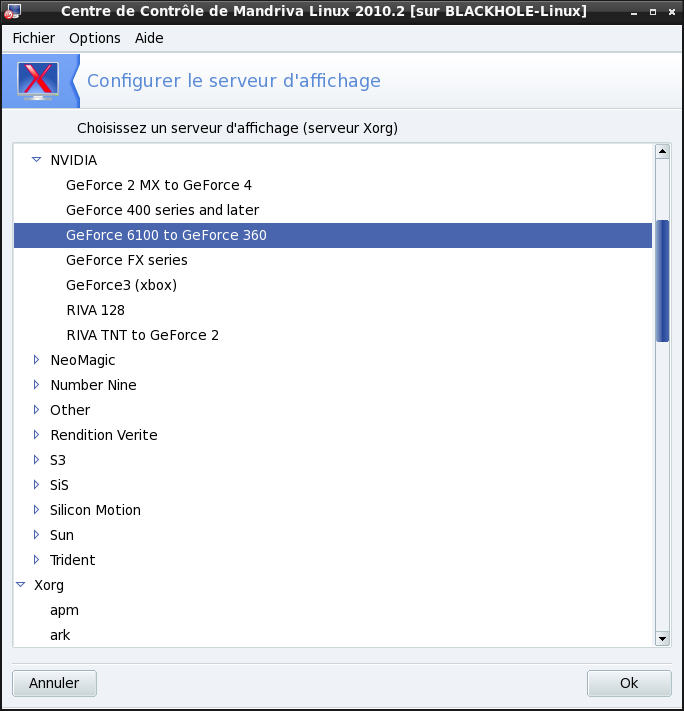
02 - Choix du driver/pilote Vesa
Au début, il vaut mieux prendre le pilote graphique passe-partout Vesa, que l'on trouve sous Xorg.
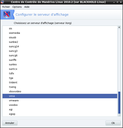
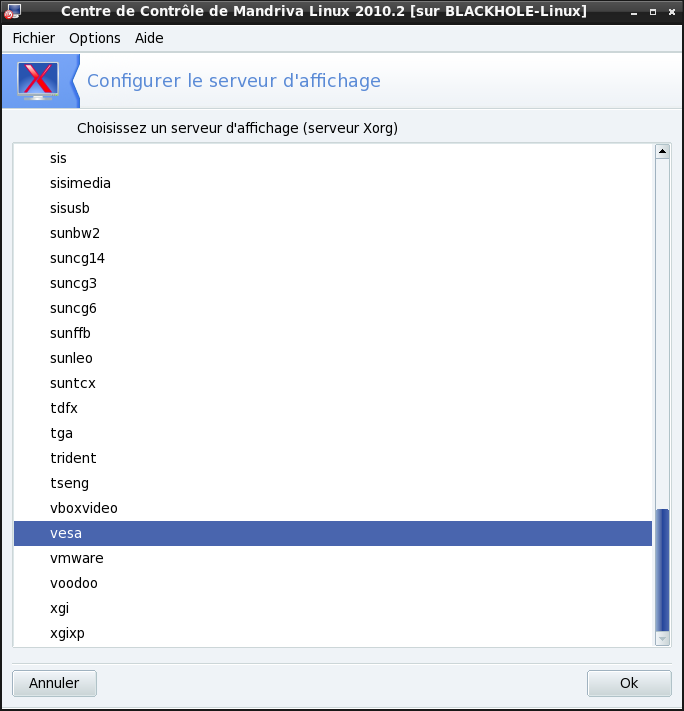
03 - Choix final
Une fois l'installation terminée, et le Linux opérationnel, j"ai revu la configuration de la carte graphique, en choisissant "GeForce 400 series and later" et cela fonctionne mais sans les effets spéciaux (Compiz)